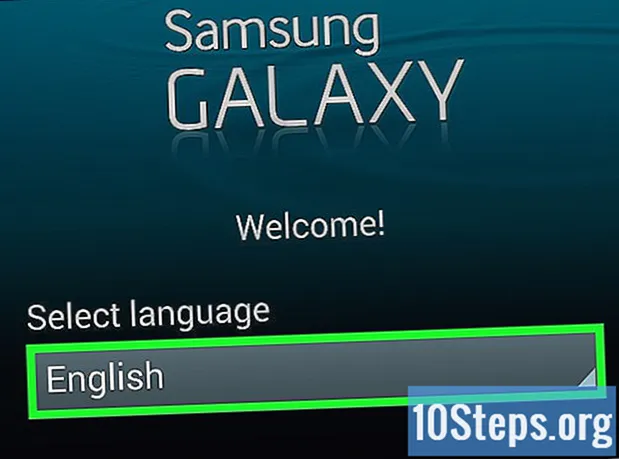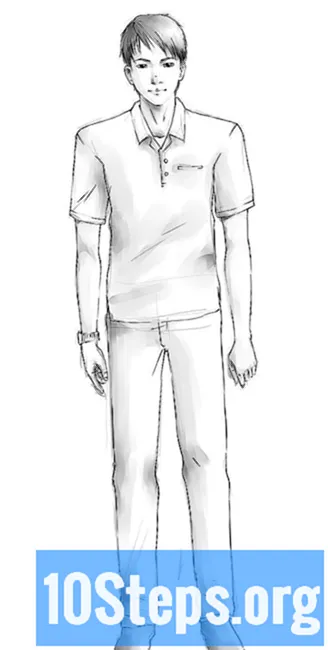Conţinut
Dacă computerul dvs. Windows Vista a încetat să funcționeze în mod neașteptat din cauza unei erori de sistem sau a unui virus sau dacă doriți să formatați hard disk-ul și să restabiliți computerul la setările din fabrică, știți că îl puteți restaura în mai multe moduri. Puteți efectua o restaurare a sistemului, restaurați o imagine de rezervă creată anterior, reinstalați Windows sau pur și simplu restabiliți computerul la setările originale din fabrică.
paşi
Metoda 1 din 5: Efectuarea unei restaurări a sistemului
Faceți clic pe meniul „Start” și selectați „Toate programele’.

Faceți clic pe „Accesorii” și selectați „Instrumente de sistem’
Faceți clic pe „Restaurare sistem’. Pe ecran va apărea fereastra „Restaurare sistem”.

Selectați opțiunea de lângă punctul de restaurare pe care doriți să-l utilizați pentru a restaura computerul. Puteți alege un punct de restaurare recomandat de Windows sau o altă opțiune.
Faceți clic pe „Următorul’.

Verificați un semn de selectare de lângă „C: "când ați fost întrebat ce hard disk doriți să restaurați.
Faceți clic pe „Finalizare’. Fișierele de sistem vor fi acum restabilite în funcție de data și ora selectate, iar fișierele personale nu vor fi afectate.
Metoda 2 din 5: Restaurarea computerului dintr-o imagine de rezervă a sistemului (cu discul de instalare Windows)
Introduceți discul de instalare livrat împreună cu computerul.
Faceți clic pe meniul „Start” și apoi pe săgeata de lângă pictograma „Blocare”.
Faceți clic pe „Reporniți’. Computerul va reporni și va recunoaște discul de instalare în timpul pornirii.
Apăsați orice tastă când vi se solicită instalarea Windows.
Alegeți limba preferată și faceți clic pe „Următorul’.
Faceți clic pe „Reparați computerul’.
Faceți clic pe numele sistemului de operare pe care doriți să îl reparați. Această opțiune va fi probabil etichetată „Microsoft Windows Vista”.
Faceți clic pe „Următorul’. Va fi afișat meniul „Opțiuni de recuperare a sistemului”.
Faceți clic pe „Restaurare completă a computerului’.
Selectați punctul de restaurare la care doriți să restaurați computerul.
Faceți clic pe „Următorul’.
Verificați dacă punctul de restaurare dorit este corect și faceți clic pe „Finalizare’. Apoi, Windows va restaura conținutul computerului dvs., cum ar fi fișierele și setările sistemului, în funcție de data aleasă.
Metoda 3 din 5: Restaurarea computerului dintr-o imagine de rezervă a sistemului (fără discul de instalare Windows)
Porniți computerul Windows Vista.
- Dacă este deja activat, faceți clic pe meniul „Start” și selectați „Restart” din meniul derulant de lângă butonul „Block”.
Apăsați tasta F8 în mod repetat, imediat ce computerul pornește. Pe ecran va apărea meniul „Opțiuni avansate de pornire”.
- Dacă nu apare, reporniți computerul și continuați să apăsați tasta. F8 în mod repetat, înainte ca logo-ul Windows să apară pe ecran.
Utilizați săgețile direcționale de pe tastatură pentru a evidenția opțiunea „Reparați computerul”’.
Apăsați tasta ↵ Introduceți.
Selectați aspectul tastaturii și selectați „Următorul’.
Selectați numele dvs. de utilizator din meniul derulant și introduceți parola Windows Vista.
Faceți clic pe „OK’. Va fi afișat meniul „Opțiuni de recuperare a sistemului”.
Faceți clic pe „Restaurare completă a computerului’.
Selectați punctul de restaurare la care doriți să restaurați computerul.
Faceți clic pe „Următorul’.
Verificați dacă punctul de restaurare dorit este corect și faceți clic pe „Finalizare’. Apoi, Windows va restaura conținutul computerului dvs., cum ar fi fișierele și setările sistemului, în funcție de data aleasă.
Metoda 4 din 5: Reinstalarea Windows Vista
- Porniți computerul Windows Vista.
Introduceți discul de instalare Windows Vista în unitatea CD. Expertul „Instalare Windows” va apărea pe ecran.
Faceți clic pe „Instalare acum’”’.
Citiți termenii de utilizare Windows Vista și faceți clic pe „Accept termenii de licență’.
Selectați „Personalizat” atunci când vrăjitorul solicită tipul de instalare pe care îl doriți.
Selectați partiția "C: "când vrăjitorul vă solicită locația de instalare Windows Vista.
Faceți clic pe „Următorul’. Procesul de instalare Windows Vista va începe, iar computerul va fi restabilit la setările din fabrică.
Metoda 5 din 5: Restabilirea computerului la Setările din fabrică
- Deconectați toate perifericele externe care nu sunt esențiale pentru computer. Câteva exemple includ: imprimante, unități flash și scanere.
- Porniți calculatorul.
Apăsați tasta F8 în mod repetat, imediat ce computerul pornește. Pe ecran va apărea meniul „Opțiuni avansate de pornire”.
- Dacă nu apare, reporniți computerul și continuați să apăsați tasta F8 în mod repetat, până când pe ecran apare logo-ul Windows.
Utilizați săgețile direcționale de pe tastatură pentru a evidenția opțiunea „Reparați computerul”’.
Apăsați tasta ↵ Introduceți.
Selectați limba dorită și faceți clic pe „Următorul’.
Accesați Windows Vista folosind numele de utilizator și parola.
Selectați opțiunea de restaurat dintr-o imagine. De exemplu, dacă computerul dvs. este o marcă Dell, selectați „Dell Factory and Restore”.
Faceți clic pe „Următorul’.
Selectați opțiunea „Da, reformatați hard disk-ul și restabiliți sistemul de operare la setările din fabrică”.
Faceți clic pe „Următorul’. Calculatorul dvs. va fi acum restabilit la setările sale originale.
Faceți clic pe „Terminare” la sfârșitul procesului de restaurare. Calculatorul va reporni și va fi gata de utilizare - nou!
sfaturi
- Efectuați o restaurare a sistemului dacă computerul dvs. a fost infectat cu viruși, malware sau orice alt software rău intenționat. O restaurare a sistemului restabilește fișierele de registru și alte setări Windows necesare pentru ca computerul să funcționeze eficient.
- Restabiliți computerul la setările sale originale dacă intenționați să-l vindeți sau să îl donați altcuiva. Procedând astfel, împiedică viitorul utilizator să aibă acces la datele dvs. personale pe computer.
- Dacă reinstalați Windows Vista sau restabiliți computerul la setările sale originale, asigurați-vă că reinstalați imediat un antivirus actualizat pentru a preveni infecțiile cu virus sau malware.
- Pentru a efectua o restaurare completă, trebuie să creați o imagine de rezervă pe un alt hard disk sau într-un folder din rețea. Puteți crea o imagine de rezervă folosind utilitarul „Backup and Restore” din Windows Vista.
Avertizări
- Dacă știți să efectuați o copie de rezervă a fișierelor și documentelor dvs., faceți acest lucru înainte de a efectua orice metodă din acest articol. Majoritatea procedurilor descrise aici vor șterge complet hard-disk-ul computerului, ceea ce va duce la pierderea fișierelor personale stocate pe acesta.
- Rețineți că restaurarea unui computer folosind o imagine de rezervă va înlocui toate fișierele de pe computer cu fișierele de punct de restaurare. Programele, setările și fișierele dvs. curente vor fi înlocuite cu fișierele anterioare.